WIN10专业版系统禁止远程访问修改注册表的方法
发布日期:2018-05-04 08:49 作者:深度技术 来源:www.shenduwin10.com
WIN10专业版系统禁止远程访问修改注册表的方法,如何禁止别人通过远程协助修改我们电脑中的注册表呢?为了保证系统的安全我们会在电脑中安装一些防火墙软件,但是如果防火墙被攻破的话黑客可能会直接通过修改注册表的方法来快速破坏我们的电脑,所以我们还可以在电脑中禁止别人远程控制修改我们计算机中注册表,在本文中深度win10小编给大家分享下WIN10专业版系统中禁止远程修改注册表的方法!
1、在WIN10专业版系统桌面,右键点击桌面左下角的开始按钮,在弹出的菜单中点击“运行”菜单项。
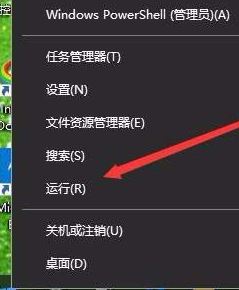
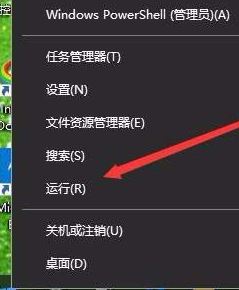
2、这时就会打开Windows10的运行窗口,在窗输入命令gpedit.msc,接着点击下面的确定按钮运行该命令,如图

3、在打开的本地组策略编辑器窗,依次点击左侧边栏的“计算机配置/Windows设置/安全设置/本地策略/安全选项”菜单项。

4、在右侧的窗找到“网络访问:可远程 访问的注册表路径”设置项。

5、右键点击该设置项,在弹出的右键菜单中点击“属性”菜单项,如图所示:

6、接下来在打开的注册表属性窗,把文本框中的内容全部删除,最后点击确定按钮,如图:

7、用同样的方法,再打开“网络访问:可远程访问的注册表路径和子路径”设置项的属性窗口,同样把文本框中的所有内容全部清除,最后点击确定按钮 。这样以后其它人再也无法通过远程访问来修改我们的注册表!

以上便是深度win10小编给大家分享的关于WIN10专业版系统禁止远程访问修改注册表的方法!
精品APP推荐
EX安全卫士 V6.0.3
地板换色系统 V1.0 绿色版
思维快车 V2.7 绿色版
翼年代win8动漫主题
清新绿色四月日历Win8主题
Doxillion V2.22
u老九u盘启动盘制作工具 v7.0 UEFI版
淘宝买家卖家帐号采集 V1.5.6.0
Process Hacker(查看进程软件) V2.39.124 汉化绿色版
海蓝天空清爽Win8主题
Ghost小助手
优码计件工资软件 V9.3.8
风一样的女子田雨橙W8桌面
点聚电子印章制章软件 V6.0 绿色版
IE卸载工具 V2.10 绿色版
游行变速器 V6.9 绿色版
慵懒狗狗趴地板Win8主题
彩影ARP防火墙 V6.0.2 破解版
foxy 2013 v2.0.14 中文绿色版
PC Lighthouse v2.0 绿色特别版
- 专题推荐
- 深度技术系统推荐
- 1深度技术Ghost Win10 X64 精选纯净版2021v03(激活版)
- 2深度技术 Ghost Win10 32位 装机版 V2016.09(免激活)
- 3深度技术Ghost Win10 x64位 完美纯净版2019年05月(无需激活)
- 4深度技术Ghost Win10 X32增强修正版2017V01(绝对激活)
- 5萝卜家园Windows11 体验装机版64位 2021.09
- 6深度技术Ghost Win10 (64位) 经典装机版V2017.07月(免激活)
- 7深度技术 Ghost Win10 x86 装机版 2016年05月
- 8深度技术Ghost Win10 x64位 特别纯净版v2018.01(绝对激活)
- 9深度技术Ghost Win10 X32位 完美装机版2017.09月(免激活)
- 10深度技术Ghost Win10 x64位 多驱动纯净版2019V08(绝对激活)
- 深度技术系统教程推荐

